Google Cloud визнана однією з провідних платформ у сфері хмарних обчислень. Чи відомо вам про наявність gcloud CLI, потужного інструменту для управління та автоматизації хмарної інфраструктури?
Уявіть собі можливість перегляду ваших ресурсів GCP, а також створення інфраструктури, не вдаючись до використання веб-інтерфейсу Google Cloud Console. gcloud відкриває перед вами безліч можливостей.
Що таке gcloud?
gcloud — це консольний інструмент, розроблений для роботи з Google Cloud Platform. За допомогою gcloud ви можете виконувати практично ті самі дії, що й через веб-консоль.
Для швидкого ознайомлення пропонуємо переглянути перелік найбільш часто вживаних команд, а також офіційну шпаргалку.
З gcloud ви зможете ефективно керувати:
- Віртуальними машинами Compute Engine
- Хмарним DNS
- Кластерами Kubernetes
- Базами даних Cloud SQL
- Обробкою даних Cloud Dataproc
- Хмарним розгортанням
- Розгортанням програм App Engine
- Аутентифікацією користувачів
- Локальною конфігурацією
…і багатьма іншими аспектами вашого хмарного середовища.
gcloud є кросплатформним SDK, який можна встановити на будь-яку популярну операційну систему, включаючи Windows, macOS та Linux.
Встановлення gcloud на Linux
Для встановлення gcloud необхідна наявність Python. Переконайтеся, що Python встановлено на вашому комп’ютері або сервері. У разі потреби зверніться до інструкції зі встановлення Python.
Для 64-розрядної системи виконайте:
curl -O https://dl.google.com/dl/cloudsdk/channels/rapid/downloads/google-cloud-sdk-342.0.0-linux-x86_64.tar.gz
Для 32-розрядної системи:
curl -O https://dl.google.com/dl/cloudsdk/channels/rapid/downloads/google-cloud-sdk-342.0.0-linux-x86.tar.gz
- Розпакуйте завантажений архів, в результаті отримаєте папку з назвою google-cloud-sdk.
- Запустіть скрипт install.sh:
./google-cloud-sdk/install.sh
- Перезапустіть термінал, щоб зміни набули чинності.
- Ініціалізуйте gcloud SDK за допомогою команди:
gcloud init
Встановлення gcloud на Windows
Процес встановлення gcloud на Windows є досить простим. Завантажте інсталятор Cloud SDK для Windows та запустіть його.
Або, якщо ви віддаєте перевагу використанню терміналу, відкрийте PowerShell (не CMD) і виконайте наступні команди:
(New-Object Net.WebClient).DownloadFile("https://dl.google.com/dl/cloudsdk/channels/rapid/GoogleCloudSDKInstaller.exe", "$env:TempGoogleCloudSDKInstaller.exe")
& $env:TempGoogleCloudSDKInstaller.exe
Під час встановлення інсталятор, підписаний Google LLC, запропонує ряд кроків, які необхідно виконати.
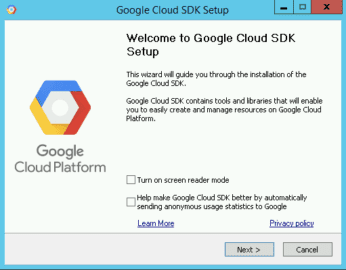
За бажанням, ви можете активувати режим зчитування з екрана для зручнішої роботи. Для отримання додаткової інформації про використання засобів читання з екрана Cloud SDK, зверніться до посібника зі спеціальних можливостей.
Оскільки Cloud SDK потребує Python, вам необхідно встановити його разом з усіма необхідними залежностями. Підтримуються версії: Python 3 (рекомендовано 3.5-3.8) і Python 2 (2.7.9 або вище). Ви можете використовувати вже встановлений Python, навіть якщо SDK за замовчуванням використовує Python 3. Якщо ви хочете використати вже встановлений Python, зніміть позначку “Install Bundled Python”.
Після завершення інсталяції у вас буде вибір:
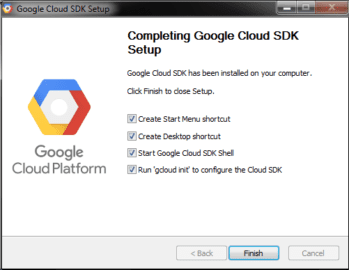
Обов’язково виберіть наступні опції:
- Запустити Google Cloud SDK Shell
- Запустити gcloud init
Відкриється вікно терміналу SDK, де автоматично буде виконано команду gcloud init.
Типова інсталяція не містить розширень App Engine. За потреби їх можна встановити за допомогою менеджера компонентів Cloud SDK.
Вирішення проблем:
- Якщо під час інсталяції виникає помилка, пов’язана з нерозпізнаною командою find, переконайтеся, що в змінній середовища PATH вказано шлях до папки з find. Зазвичай це C:WINDOWSsystem32;.
- Якщо ви щойно видалили Cloud SDK, для коректної інсталяції нової версії може знадобитися перезавантаження комп’ютера.
Для macOS
Для macOS, як і для інших ОС, для роботи SDK потрібен Python. Підтримувані версії: Python 3 (рекомендовано 3.5-3.8) та Python 2 (2.7.9 або вище). Ви можете обрати 64-бітну версію macOS з вбудованою установкою Python.
Щоб перевірити поточну версію Python, виконайте команду:
python -V
Для отримання додаткової інформації щодо вибору та налаштування інтерпретатора Python зверніться до довідника gcloud.
Існує чотири пакети для завантаження. Оберіть той, що відповідає вашій ОС:
Для визначення архітектури машини скористайтеся командою `uname -m` у терміналі.
Розпакуйте завантажений файл у будь-яку папку на вашій файловій системі. Рекомендовано розпакувати у ваш домашній каталог. Для розпакування архіву .tar.gz просто відкрийте його у потрібному місці.
Якщо ви бажаєте замінити наявну інсталяцію, видаліть попередню папку google-cloud-sdk та розпакуйте новий архів у те саме місце.
За бажанням, ви можете скористатися скриптом встановлення, щоб додати додаткові інструменти Cloud SDK до вашого PATH. Також, ви можете налаштувати автоматичне завершення команд та збір статистики використання для вашої оболонки.
Запустіть скрипт install.sh з кореневої папки, в якій знаходиться SDK:
./google-cloud-sdk/install.sh
Ви також можете запустити скрипт неінтерактивно, передавши необхідні параметри у вигляді прапорців, використовуючи команду:
./google-cloud-sdk/install.sh --help
Для запуску скрипту встановлення в режимі зчитування з екрана:
./google-cloud-sdk/install.sh --screen-reader=true
Перезапустіть термінал для застосування змін.
Для ініціалізації SDK виконайте команду:
./google-cloud-sdk/bin/gcloud init
Додатково:
- Встановіть додаткові компоненти SDK за допомогою менеджера компонентів.
- Встановіть актуальні версії Google хмарних клієнтських бібліотек та бібліотек для інших підтримуваних мов.
Використання Gcloud
Наведені інструкції встановлюють основні компоненти Cloud SDK, включаючи інструменти gcloud, gsutil та bq.
Для управління інсталяцією, а також для використання SDK після встановлення, застосовуйте команди з групи `gcloud components`. За допомогою цих команд можна переглядати встановлені компоненти, встановлювати або видаляти їх, оновлювати Cloud SDK до нової версії, або відкочуватися до попередньої.
Для встановлення додаткових компонентів використовуйте команду `gcloud components install` або встановіть відповідні пакети deb або RPM.
Gcloud для мобільних пристроїв
Для використання gcloud на смартфоні встановіть додаток Google Cloud Console.
Для iPhone: Google Cloud Console| App Store.
Для Android: Google Cloud Console | Google Play.
Запустіть додаток та скористайтеся чорним значком оболонки.

Висновок
За допомогою цих інструкцій ви зможете використовувати gcloud на комп’ютері, через веб-браузер або на своєму смартфоні. Незалежно від вашої операційної системи, процес встановлення та налаштування є досить простим.